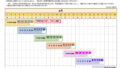会社で利用している「サイボウズOffice」のスケジュールを同期させた頃から、予定の確認にGoogleカレンダーを使うようになった。インターフェイスがこなれていて、スマホアプリを開けば一目で予定が分かるのが気に入っている。
……この記事を書いている時点で、東京都などで4回目の緊急事態宣言が発出されてから39日が過ぎた。
私が勤めている新宿にある中小企業では現在、各スタッフが可能な範囲でリモートによる業務を行っている。その中で、今回はGoogleカレンダーをテレワークに取り入れるべく、今日まで行ってきたことを少し過去まで振り返って紹介していきたい。
【これまでの経緯】
緊急事態宣言が発令された2020年4月、筆者の勤めている会社では何の準備もないまま、在宅勤務を始めることになった。仕事の環境は「デスクトップPC+メール」が普通だったため、データを外付けHDDで持ち運んだり、LINEの個人アカウントを流用したりと大混乱。その後、補助金などでNASやノートPCを導入、徐々にテレワーク環境を整えていく……
3月22日(月): アプリの初期設定では、いろいろと不具合が……
もともとうちの会社ではサイボウズOfficeで予定を管理していたのだが、Googleカレンダーと同期させたことで、サイボウズOfficeに登録した予定を、Googleカレンダーで確認できるようになった。
スマホにはサイボウズOfficeのアプリがインストールされているので、予定を確認するときはスマホを見るクセが付いている。ただ、サイボウズOfficeのアプリ画面は、カレンダーというよりToDoリスト寄りで、スケジュールの調整には不向きな部分もあった。
だが、これからはGoogleカレンダーのアプリで、会社の予定が確認できる。いや、できるはずだったのだが、なぜかスマホで開いたアプリには、サイボウズOfficeに登録した予定が表示されなかった。どうして……。
その後、いろいろ調べてみると、どうやら「他のカレンダー」としてインポートしたカレンダーの予定は、初期状態だと表示されない設定になっていたようだ。ちなみに、通知の設定も無効なので、初期状態ではリマインダーも機能してくれない。なので、これら2つの設定を変更。ようやく、Googleカレンダーのアプリが仕事で使える状態になった。
3月23日(火): 予定の開始時間をスマホとパソコンのWで通知!
昨日はGoogleカレンダーのリマインダーを、スマホのアプリで行うように設定した。ただ、最近は外出の機会が減ったので、基本はパソコンの前に座っていることが多い。そこで、パソコンの通知状況を確認したところ、予定の5分前に通知する設定になっていたのだが……。「ご利用のブラウザでは通知がブロックされる設定になっています」と表示されており、どうやら通知が機能していないらしい。
Google Chromeの設定画面で「詳細設定」→「プライバシーとセキュリティ」の「サイトの設定」→「通知」と操作。「通知の送信を許可するサイト」に「https://calendar.google.com/」を追加する
そこで、設定を変更したところ、5分前になるとポップアップウィンドウで予定を通知してくれるようになった。リマインダーは標準で30分前に設定してあるので、予定の30分前にスマホが、5分前にパソコンが予定をダブルで知らせてくれることに。さらに、アレクサの通知もあるので、これなら予定をうっかり忘れる心配はなさそうだ。
7月12日(月): あれ? Googleカレンダーのサイトを開く必要って……
東京都で4度目の緊急事態宣言が発令されたことで、社長から連絡があり、しばらく出社を見合わせることになった。これでまた当分の間は、自宅でパソコンに向かいっぱなしの日々をおくることになる。
完全テレワーク中は自宅のパソコンが起動しっぱなしなので、日々の予定もスマホよりパソコンで確認することになるだろう。そこで、Google Chromeに「Checker Plus for Google Calendar」というアドオンをインストールしてみた。
これは、アドレスバー横のアイコンをクリックすることで、Googleカレンダーをポップアップ表示できるというもの。なお、この画面上からは予定の確認だけでなく、予定の登録までもできてしまう。これまで予定の確認はリマインダーや通知でほとんど済んでいたのだが、さらに予定の登録までできるとなると、もうGoogleカレンダーのサイト自体には用が無くなってしまうのでは……。アイコンには次の予定の日時が表示されるので、通知機能の強化にもつながりそうだ。
8月18日(水): Zoomと連携できるアドオンがあるらしい
TodoistとGoogleカレンダーの同期がかなり便利だったので、「他にも、何か連携できないか?」と調べてみたところ、どうやら「Zoom」と連携できるアドオンがあるようだ。
さっそくインストールして、Zoomのアカウントでログインすると、予定の登録画面に「Zoom Meetingに参加」というメニューが加わった。このメニューを有効にしたうえで予定を登録すると、Zoomにも同じ時間にミーティングを設定してくれるらしい。
なお、予定の詳細画面には「参加手順」というリンクがあり、これをクリックするとZoomの招待URLが確認できる。予定にゲストを登録すれば、招待メールも送信可能。これで、Zoomは何も操作しなくても、ミーティングの登録からメンバーの招待までを、Googleカレンダー上で行えるようになった。
ちなみに、Googleカレンダーの予定には添付ファイルがアップできる。レジュメを予定に添付しておけば、会社や自宅にファイルを忘れても慌てずに済むだろう。
8月19日(木): 同僚Aさんをカレンダー経由でMTGに招待してみた
昨日、Googleカレンダーに登録したミーティングについて、システムメールが届いた。「Aさんがこの招待を受諾しました」ということで、どうやら同僚Aさんの予定を押さえることができたらしい。……が、初めてのことだったので不安になり、電話で確認してみることに。
飛田: ごめん、いきなりZoomの招待を送っちゃったけど、大丈夫だった?
同僚A: あぁ、昨日のメールの件? 最初は「何これ?」ってなったけど、予定の説明欄に「新規プロジェクトの件で……」って書いてあったから。まぁ、いいかなって「はい」をクリックしておいたよ
飛田: うん、「Aさんがこの招待を受諾しました」ってメールが届いていたから、大丈夫だとは思ってたけど、まぁ一応確認ね!
同僚A: あっ、そうなんだ。こちらは「はい」をクリックしただけだったから、「伝わってるのかな?」って不安だったけど、自動でメールが届くなら安心感あるね。次もこの方式でアポ調整してくれると楽かな。
ちなみに、システムメールの返信が届いた時点で、Googleカレンダーに登録した予定のゲスト欄には、招待を承諾した旨を知らせるチェックマークがつく。複数のメンバーをZoomに招待する際には、この仕組みを使うことで承諾漏れを防ぐことができそうだ。
ここまでGoogleカレンダーでいろいろできると、サイボウズOfficeを使う機会がほとんどなくなってきた。仕事の予定の登録、および同僚の予定の確認などに使うとしても、今後はGoogleカレンダーをメインのカレンダーとして使っていきたいと思う。